Oktatóanyag: SQL Server online migrálása felügyelt Azure SQL-példányra a DMS használatával (klasszikus)
Fontos
Azure Database Migration Service (klasszikus) – Az SQL-forgatókönyvek elavult elérési úton vannak. 2023. augusztus 1-től már nem hozhat létre új Database Migration Service-erőforrásokat (klasszikus) SQL Server-forgatókönyvekhez az Azure Portalról. A szolgáltatás 2026. március 15-én megszűnik minden ügyfél számára. Több adatbázis-forrásból azure SQL-célokra történő zökkenőmentes migráláshoz a Microsoft az Azure Database Migration Service legújabb verzióját javasolja, amely az Azure SQL Migration bővítményként érhető el az Azure Data Studióban vagy az Azure Portalon, vagy az Azure PowerShell és az Azure CLI használatával. További információ: Kivonási értesítés: Database Migration Service (klasszikus).
Feljegyzés
Ez az oktatóanyag az Azure Database Migration Service egy régebbi verzióját használja. A jobb funkciók és a támogatottság érdekében fontolja meg a felügyelt Azure SQL-példányra való migrálást az Azure Data Studio Azure SQL-migrálási bővítményének használatával.
A verziók közötti funkciók összehasonlításához tekintse át a verziók összehasonlítását.
Az Azure Database Migration Service használatával minimális állásidővel migrálhatja az adatbázisokat egy SQL Server-példányból egy Felügyelt Azure SQL-példányba . További módszerekért, amelyek manuális erőfeszítést igényelhetnek, tekintse meg az SQL Server-példányok felügyelt Azure SQL-példányra való migrálását ismertető cikket.
Ebben az oktatóanyagban az AdventureWorks2016-adatbázist migrálja az SQL Server egy helyszíni példányáról egy felügyelt SQL-példányra minimális állásidővel az Azure Database Migration Service használatával.
Az alábbiak végrehajtásának módját ismerheti meg:
- Regisztrálja az Azure DataMigration erőforrás-szolgáltatót.
- Hozzon létre egy Azure Database Migration Service-példányt.
- Hozzon létre egy migrálási projektet, és indítsa el az online migrálást az Azure Database Migration Service használatával.
- Az áttelepítés monitorozása.
- Ha elkészült, végezze el a migrálás átállását.
Fontos
Az SQL Serverről felügyelt SQL-példányra történő online migráláshoz az Azure Database Migration Service használatával meg kell adnia az adatbázis teljes biztonsági mentését és az azt követő napló biztonsági mentését az SMB hálózati megosztásban, amelyet a szolgáltatás használhat az adatbázisok migrálásához. Az Azure Database Migration Service nem kezdeményez biztonsági mentéseket, és ehelyett meglévő biztonsági másolatokat használ, amelyek a vészhelyreállítási terv részeként már rendelkezhetnek a migráláshoz. Minden biztonsági mentés egy különálló vagy több biztonságimásolat-fájlba írható. A több biztonsági mentés (vagyis a teljes és a t-log) egyetlen biztonsági mentési adathordozóhoz való hozzáfűzése azonban nem támogatott. Tömörített biztonsági másolatok használatával csökkentheti a nagy méretű biztonsági másolatok migrálásával kapcsolatos lehetséges problémák előfordulásának valószínűségét.
Feljegyzés
Az Azure Database Migration Service online migráláshoz való használatához létre kell hoznia egy példányt a prémium tarifacsomag alapján.
Fontos
Az optimális migrálási élmény érdekében a Microsoft azt javasolja, hogy hozzon létre egy Azure Database Migration Service-példányt ugyanabban az Azure-régióban, mint a céladatbázis. Az adatok különböző régiók és földrajzi helyek közötti áthelyezése lelassíthatja a migrálási folyamatot, és hibákat eredményezhet.
Fontos
Csökkentse az online migrálási folyamat időtartamát a lehető legnagyobb mértékben a példányok újrakonfigurálása vagy tervezett karbantartása által okozott megszakítás kockázatának minimalizálása érdekében. Ilyen esemény esetén a migrálási folyamat az elejétől kezdődik. Tervezett karbantartás esetén a migrálási folyamat újraindítása előtt 36 órás türelmi időszak áll rendelkezésre.
Tipp.
Az Azure Database Migration Service-ben az adatbázisokat offline vagy online állapotban is áttelepítheti. Offline migrálás esetén az alkalmazás állásideje az áttelepítés indításakor kezdődik. Ha az állásidőt a migrálás utáni új környezetre való átállás időtartamára szeretné korlátozni, használjon online migrálást. Javasoljuk, hogy tesztelje az offline migrálást annak megállapításához, hogy az állásidő elfogadható-e. Ha a várt állásidő nem elfogadható, végezze el az online migrálást.
Ez a cikk az SQL Serverről felügyelt SQL-példányra történő online migrálást ismerteti. Offline migrálás esetén lásd : SQL Server áttelepítése felügyelt SQL-példányra offline, DMS használatával.
Előfeltételek
Az oktatóanyag elvégzéséhez a következőkre lesz szüksége:
Töltse le és telepítse az SQL Server 2016-os vagy újabb verzióját.
Engedélyezze a TCP/IP protokollt, amely az SQL Server Express telepítése során alapértelmezés szerint le van tiltva – kövesse a Kiszolgálói hálózati protokoll engedélyezése vagy letiltása cikk utasításait.
Állítsa vissza az AdventureWorks2016-adatbázist az SQL Server-példányra.
Hozzon létre egy Microsoft Azure Virtual Network hálózatot az Azure Database Migration Service-hez az Azure Resource Manager-alapú üzemi modell használatával, amely a hálózat helyek közötti kapcsolatot biztosít a helyszíni forráskiszolgálóknak ExpressRoute vagy VPN használatával. Megismerheti a felügyelt SQL-példányok migrálásának hálózati topológiáit az Azure Database Migration Service használatával. A virtuális hálózat létrehozásával kapcsolatos további információkért tekintse meg a virtuális hálózat dokumentációját, és különösen a részletes információkat tartalmazó rövid útmutatókat.
Feljegyzés
A virtuális hálózat beállítása során, ha az ExpressRoute-ot hálózati társviszony-létesítéssel használja a Microsofthoz, adja hozzá a következő szolgáltatásvégpontokat ahhoz az alhálózathoz, amelyben a szolgáltatás ki lesz építve:
- Céladatbázis végpontja (például SQL-végpont, Azure Cosmos DB-végpont stb.)
- Tárolási végpont
- Service Bus-végpont
Ez a konfiguráció szükséges, mert az Azure Database Migration Service nem rendelkezik internetkapcsolattal.
Ha nem rendelkezik helyek közötti kapcsolattal a helyszíni hálózat és az Azure között, vagy ha korlátozott a helyek közötti kapcsolat sávszélessége, fontolja meg az Azure Database Migration Service használatát hibrid módban (előzetes verzió). A hibrid mód egy helyszíni migrálási feldolgozót és egy felhőben futó Azure Database Migration Service-példányt használ. Az Azure Database Migration Service hibrid módban történő létrehozásáról az Azure Database Migration Service példányának létrehozása hibrid módban az Azure Portal használatával című cikkben olvashat.
Fontos
A migrálás részeként használt tárfiókkal kapcsolatban a következőkre van szükség:
- Válassza ki, hogy az összes hálózat hozzáfér-e a tárfiókhoz.
- Kapcsolja be az alhálózat-delegálást a MI-alhálózaton, és frissítse a tárfiók tűzfalszabályát az alhálózat engedélyezéséhez.
- Nem használhat olyan Azure Storage-fiókot, amely privát végponttal rendelkezik az Azure Database Migration Service-ben.
Győződjön meg arról, hogy a virtuális hálózati hálózati biztonsági csoport szabályai nem tiltják le a ServiceTag 443-ás kimenő portját a ServiceBus, a Storage és az AzureMonitor számára. További részletek a Virtual Network NSG-forgalom szűréséről: Hálózati forgalom szűrése hálózati biztonsági csoportokkal.
Konfigurálja a Windows tűzfalat a forrásadatbázis-motorhoz való hozzáféréshez.
Nyissa meg a Windows tűzfalat, hogy az Azure Database Migration Service hozzáférhessen a forrás SQL Serverhez, amely alapértelmezés szerint az 1433-at futtató TCP-port. Ha az alapértelmezett példány egy másik portot figyel, adja hozzá a tűzfalhoz.
Ha több nevesített SQL Server-példányt futtat dinamikus portokkal, érdemes lehet engedélyeznie az SQL Browser Service-t, és engedélyeznie kell az 1434-ös UDP-port elérését a tűzfalakon keresztül, hogy az Azure Database Migration Service kapcsolódhasson a forráskiszolgálón lévő nevesített példányhoz.
Ha tűzfalberendezést használ a forrásadatbázisok előtt, előfordulhat, hogy tűzfalszabályokat kell hozzáadnia ahhoz, hogy az Azure Database Migration Service hozzáférhessen a forrásadatbázis(ok)hoz a migráláshoz, valamint a fájlokat a 445-ös SMB-porton keresztül.
Felügyelt SQL-példány létrehozása a felügyelt SQL-példány létrehozása az Azure Portalon című cikkben található részletes útmutatást követve.
Győződjön meg arról, hogy a forrás SQL Server és a felügyelt SQL-példány csatlakoztatásához használt bejelentkezések a sysadmin kiszolgálói szerepkör tagjai.
Adjon meg egy SMB hálózati megosztást, amely tartalmazza az adatbázis teljes adatbázis-biztonsági mentési fájljait és az azt követő tranzakciónapló-biztonsági mentési fájlokat, amelyeket az Azure Database Migration Service használhat adatbázis-migráláshoz.
Győződjön meg arról, hogy a forrásként szolgáló SQL Server-példányt futtató szolgáltatásfiók írási, a forrásként szolgáló kiszolgáló számítógépes fiókja pedig olvasási és írási jogosultságokkal rendelkezik az Ön által létrehozott hálózati megosztáson.
Jegyezzen fel egy olyan Windows-felhasználót (és jelszót), amely teljes körű jogosultságokkal rendelkezik az Ön által korábban létrehozott hálózati megosztáson. Az Azure Database Migration Service megszemélyesíti a felhasználói hitelesítő adatokat a biztonsági mentési fájlok Azure Storage-tárolóba való feltöltéséhez a visszaállítási művelethez.
Hozzon létre egy Microsoft Entra-alkalmazásazonosítót, amely létrehozza azt az alkalmazásazonosító-kulcsot, amellyel az Azure Database Migration Service csatlakozhat a felügyelt Azure SQL-példányhoz és az Azure Storage-tárolóhoz. További információ: A Portál használata egy olyan Microsoft Entra-alkalmazás és szolgáltatásnév létrehozásához, amely hozzáfér az erőforrásokhoz.
Feljegyzés
Az Azure Database Migration Service által használt alkalmazásazonosító támogatja a titkos (jelszóalapú) hitelesítést a szolgáltatásnevek számára. Azonban nem támogatja a tanúsítványalapú hitelesítést.
Feljegyzés
Az Azure Database Migration Service-hez közreműködői engedély szükséges a megadott alkalmazásazonosítóhoz tartozó előfizetéshez. Másik lehetőségként létrehozhat egyéni szerepköröket is, amelyek megadják az Azure Database Migration Service által igényelt engedélyeket. Az egyéni szerepkörök használatával kapcsolatos részletes útmutatásért tekintse meg az SQL Server egyéni szerepkörei online SQL-példányra történő online migrálását ismertető cikket.
Hozzon létre vagy jegyezzen fel egy standard teljesítményszintű Azure Storage-fiókot, amelybe a DMS-szolgáltatás feltöltheti az adatbázis biztonsági mentési fájljait, majd felhasználhatja azokat az adatbázisok migrálásakor. Győződjön meg arról, hogy az Azure Storage-fiókot ugyanabban a régióban hozza létre, mint az Azure Database Migration Service-példány.
Feljegyzés
Ha online migrálással migrál egy transzparens adattitkosítás által védett adatbázist egy felügyelt példányba, az adatbázis visszaállítása előtt át kell telepíteni a megfelelő tanúsítványt a helyszíni vagy az Azure-beli virtuálisgép-SQL Server-példányról. Részletes lépésekért lásd : TDE-tanúsítvány migrálása felügyelt példányra.
Az erőforrás-szolgáltató regisztrálása
A Database Migration Service első példányának létrehozása előtt regisztrálja a Microsoft.DataMigration erőforrás-szolgáltatót.
Jelentkezzen be az Azure Portalra. Keresse meg és válassza ki az Előfizetéseket.
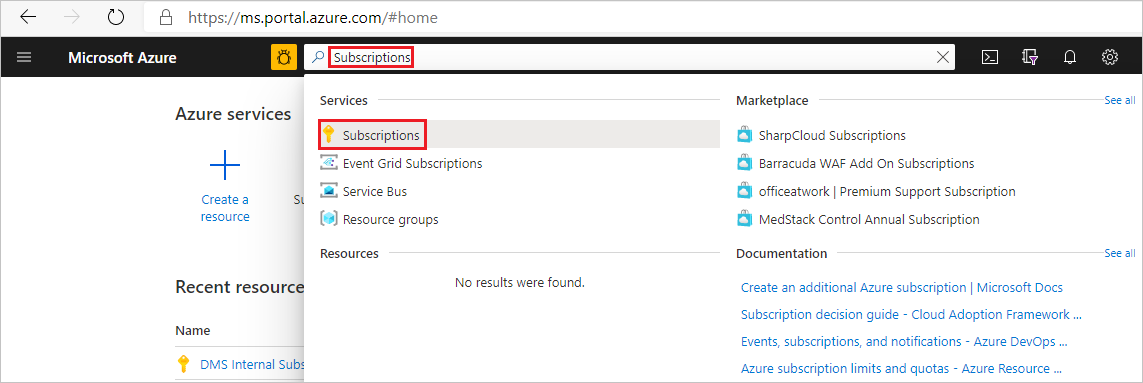
Válassza ki azt az előfizetést, amelyben létre szeretné hozni az Azure Database Migration Service-példányt, majd válassza ki az erőforrás-szolgáltatókat.
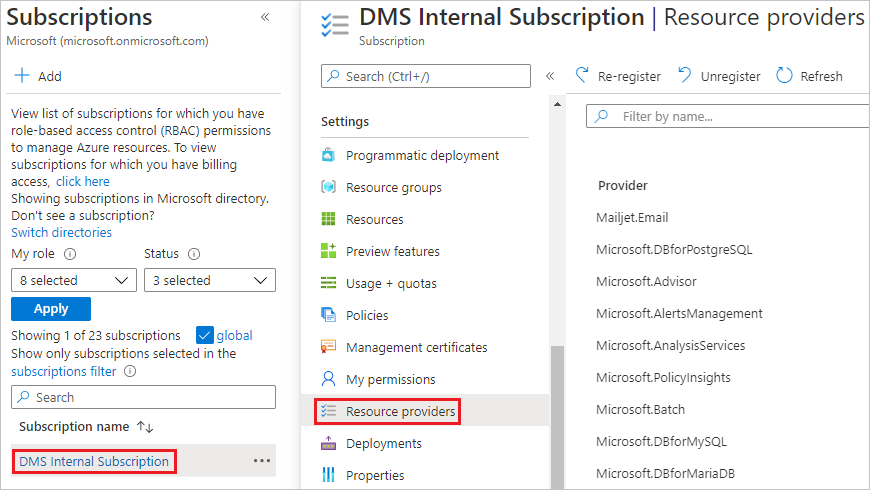
Keresse meg a migrálást, majd válassza a Regisztráció a Microsoft.DataMigration szolgáltatáshoz lehetőséget.
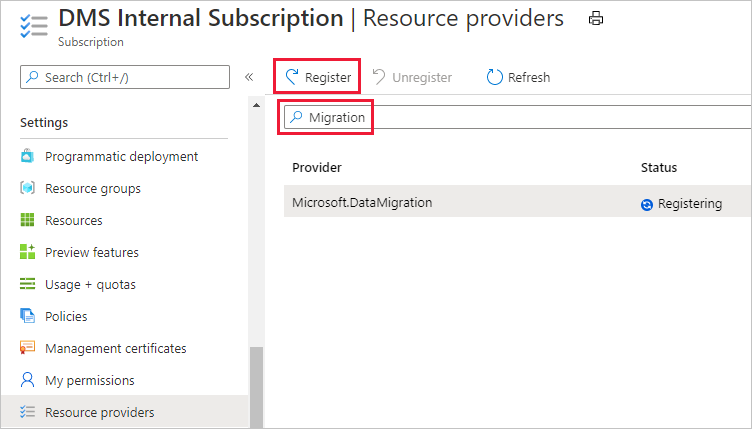
Azure Database Migration Service-példány létrehozása
Az Azure Portal menüjében vagy a kezdőlapon válassza az Erőforrás létrehozása lehetőséget. Keresse meg és válassza ki az Azure Database Migration Service-t.
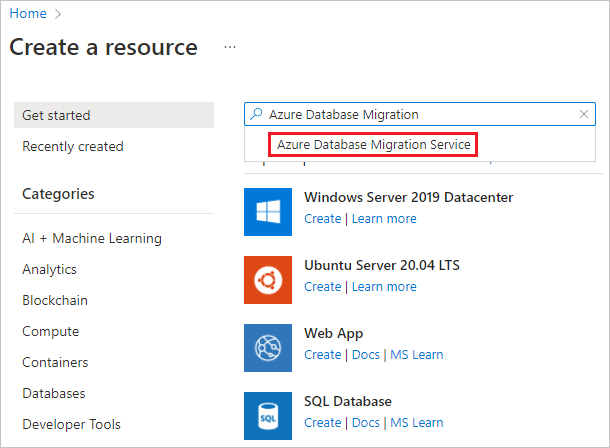
Az Azure Database Migration Service képernyőn válassza a Létrehozás lehetőséget.
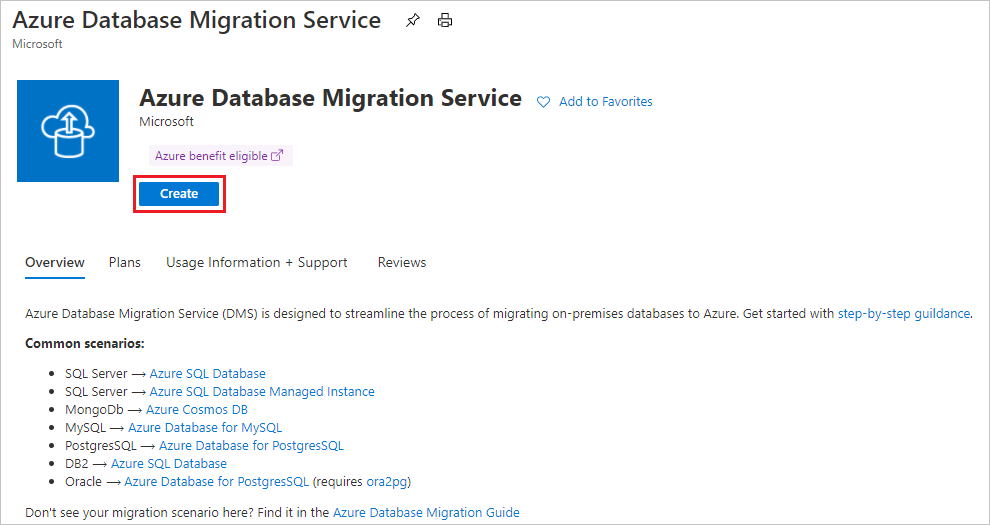
Válassza ki a megfelelő forráskiszolgáló- és célkiszolgáló-típust, majd válassza az Adatbázis-áttelepítési szolgáltatás (klasszikus) lehetőséget.
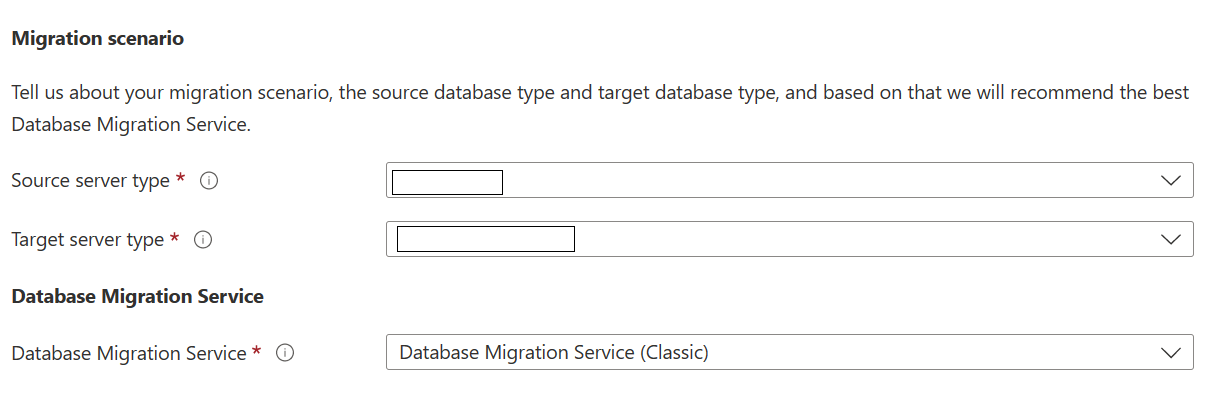
A Migrálási szolgáltatás létrehozása alapszintű képernyőn:
- Válassza ki az előfizetést.
- Hozzon létre egy új erőforráscsoportot, vagy válasszon egy meglévőt.
- Adja meg az Azure Database Migration Service példányának nevét.
- Válassza ki azt a helyet, ahol létre szeretné hozni az Azure Database Migration Service-példányt.
- Válassza az Azure-t szolgáltatási módként.
- Válasszon tarifacsomagot. További tájékoztatás a költségekről és a tarifacsomagokról a díjszabási lapon olvasható.
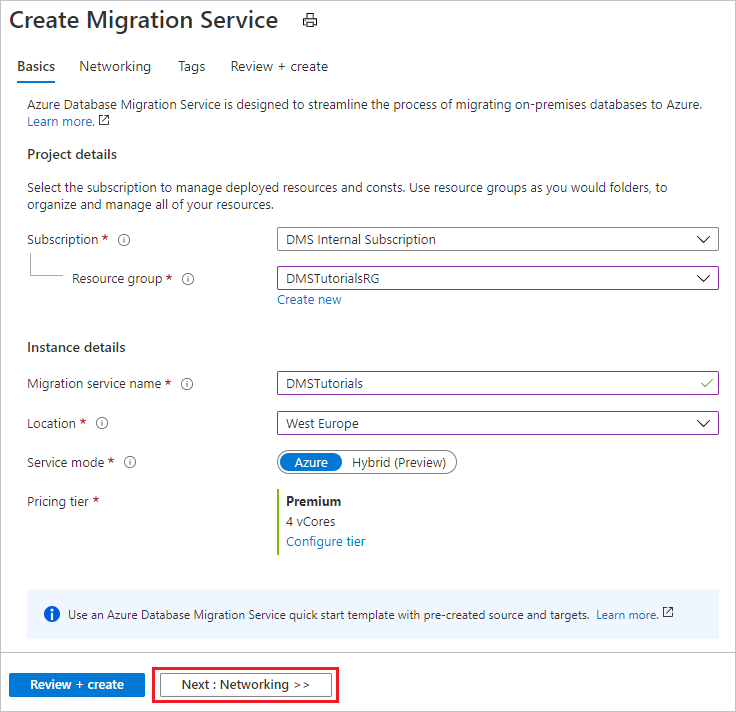
- Válassza a Tovább: Hálózatkezelés lehetőséget.
A Migrálási szolgáltatás létrehozása hálózati képernyőn:
- Válasszon ki egy meglévő virtuális hálózatot, vagy hozzon létre egy újat. A virtuális hálózat hozzáférést biztosít az Azure Database Migration Service-nek a forráskiszolgálóhoz és a célpéldányhoz. A virtuális hálózat Azure Portalon való létrehozásáról további információt a Virtuális hálózat létrehozása az Azure Portal használatával című cikkben talál.
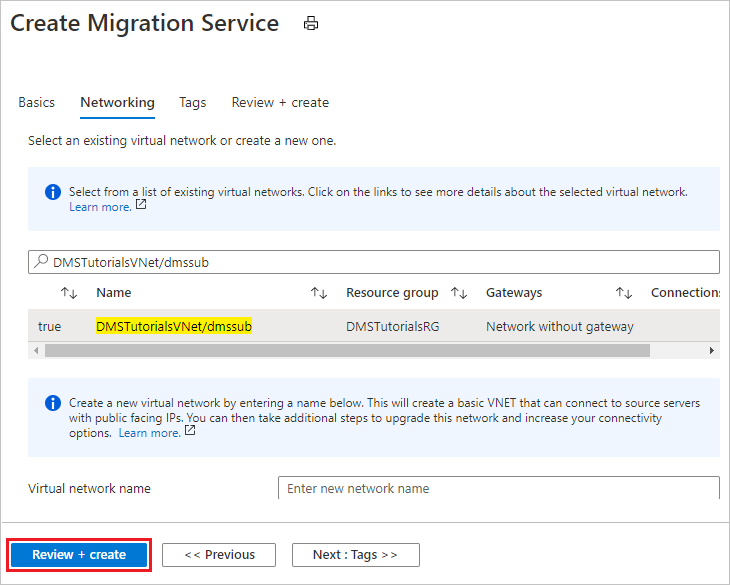
Válassza a Véleményezés + Létrehozás lehetőséget a részletek áttekintéséhez, majd válassza a Létrehozás lehetőséget a szolgáltatás létrehozásához.
Néhány pillanat múlva létrejön az Azure Database Migration szolgáltatás példánya, és készen áll a használatra:
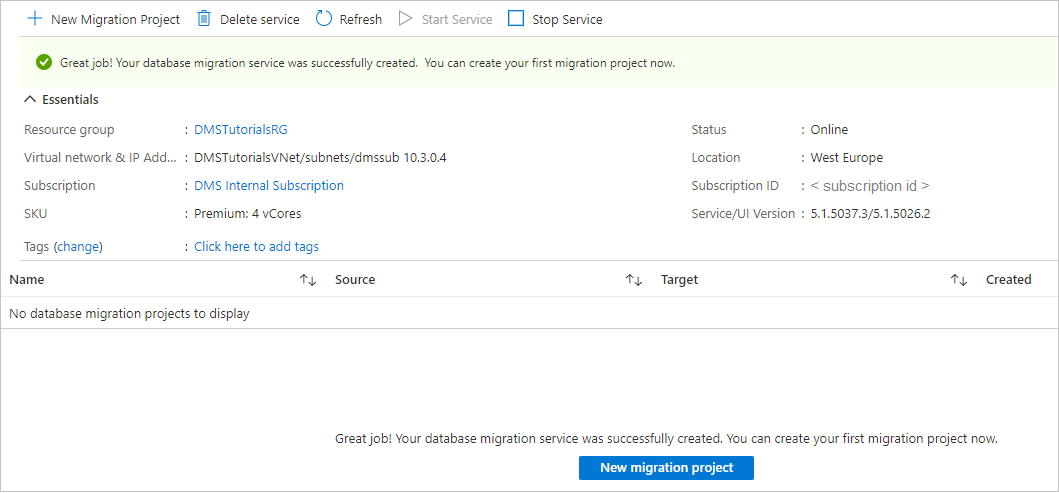
Feljegyzés
További részletekért tekintse meg a felügyelt Azure SQL-példányok Azure Database Migration Service használatával végzett migrálásának hálózati topológiái című cikket.
Migrálási projekt létrehozása
Keresse meg a létrehozott szolgáltatáspéldányt az Azure Portalon, nyissa meg, és hozzon létre egy új migrálási projektet.
Az Azure Portal menüjében válassza a Minden szolgáltatás lehetőséget. Keresse meg és válassza ki az Azure Database Migration Servicest.
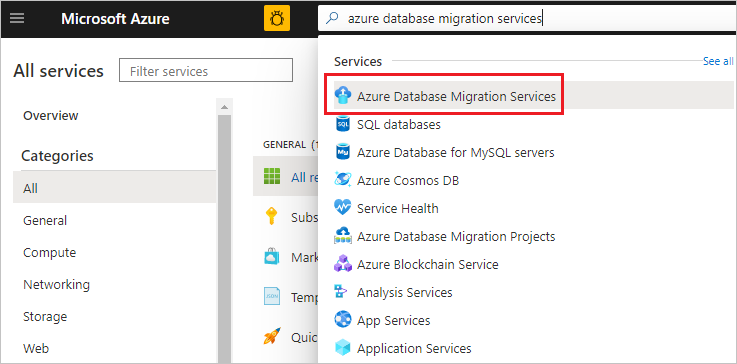
Az Azure Database Migration Services képernyőjén válassza ki a létrehozott Azure Database Migration Service-példányt.
Válassza az Új áttelepítési projekt lehetőséget.
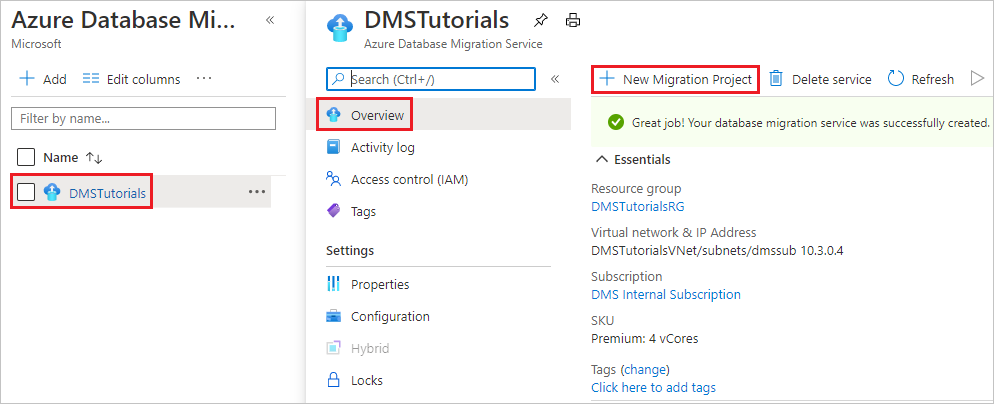
Az Új migrálási projekt képernyőn adja meg a projekt nevét, a Forráskiszolgáló típusa szövegmezőben válassza az SQL Servert, a Célkiszolgáló típusa szövegmezőben válassza a Felügyelt Azure SQL Database-példányt, majd a Tevékenység típusának kiválasztása területen válassza az Online adatmigrálás lehetőséget.
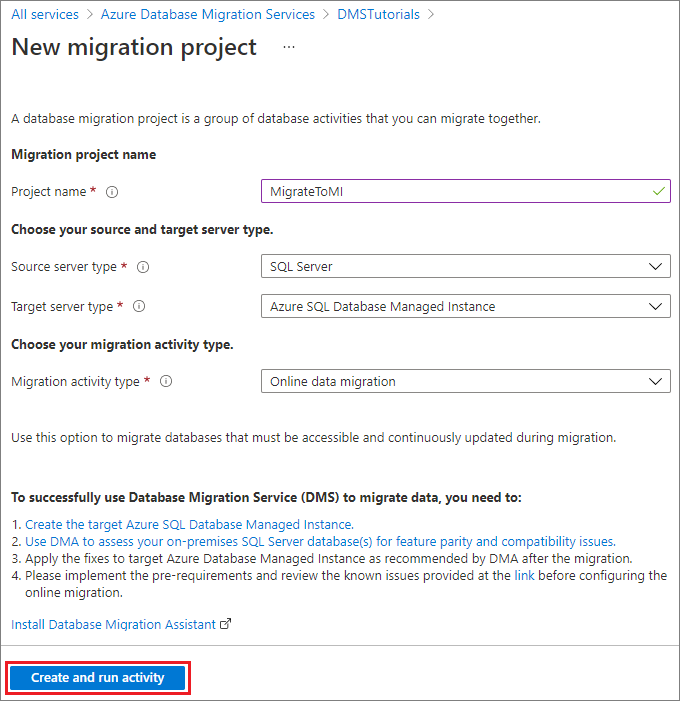
Válassza a Tevékenység létrehozása és futtatása lehetőséget a projekt létrehozásához és a migrálási művelet lefuttatásához.
Forrás adatainak megadása
A Forrás kiválasztása képernyőn adja meg a forrás SQL Server-példány kapcsolati adatait.
Gondoskodjon róla, hogy az SQL Server-példány neveként teljes tartománynevet (FQDN) használjon. Amikor a DNS-névfeloldás nem lehetséges, az IP-címet is használhatja.
Ha nem telepített megbízható tanúsítványt a kiszolgálón, jelölje be a Kiszolgálótanúsítvány megbízhatósága jelölőnégyzetet.
Ha nincs telepítve egy megbízható tanúsítvány, az SQL Server a példány indításakor előállít egy önaláírt tanúsítványt. A rendszer ezt a tanúsítványt használja az ügyfélkapcsolatok hitelesítő adatainak titkosítására.
Figyelemfelhívás
Az önaláírt tanúsítvánnyal titkosított TLS-kapcsolatok nem biztosítanak erős biztonságot. Az ilyen tanúsítványok közbeékelődéses támadásoknak vannak kitéve. Éles környezetben vagy az internethez csatlakoztatott kiszolgálókon nem szabad önaláírt tanúsítványokkal rendelkező TLS-ekre támaszkodnia.
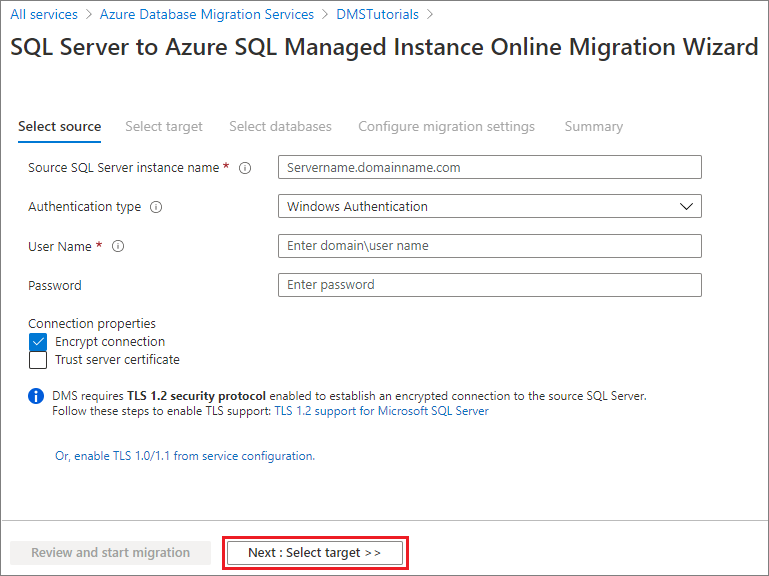
Tovább kiválasztása : Cél kiválasztása
Cél adatainak megadása
A Cél kiválasztása képernyőn adja meg azt az alkalmazásazonosítót és kulcsot, amellyel a DMS-példány csatlakozhat a felügyelt SQL-példány célpéldányához és az Azure Storage-fiókhoz.
További információ: A Portál használata egy olyan Microsoft Entra-alkalmazás és szolgáltatásnév létrehozásához, amely hozzáfér az erőforrásokhoz.
Válassza ki a felügyelt SQL-példány célpéldányát tartalmazó előfizetést , majd válassza ki a felügyelt SQL-példányt.
Ha még nem helyezte üzembe a felügyelt SQL-példányt, válassza a hivatkozást a példány kiépítéséhez. Ha a felügyelt SQL-példány készen áll, térjen vissza erre az adott projektre a migrálás végrehajtásához.
Adja meg az SQL-felhasználót és a jelszót a felügyelt SQL-példányhoz való csatlakozáshoz.
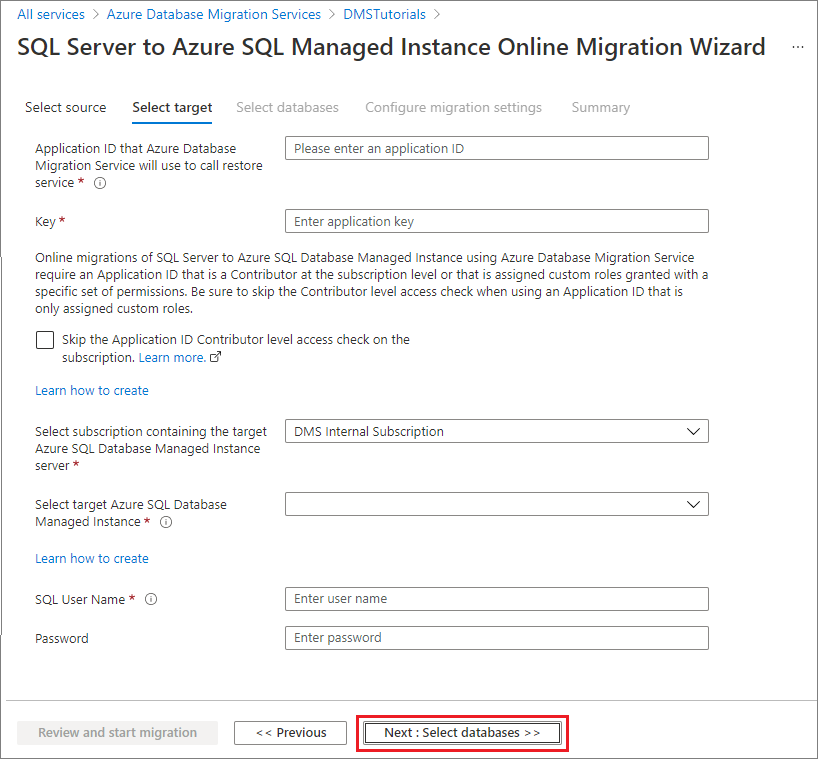
Válassza a Tovább elemet : Adatbázisok kiválasztása.
Forrásadatbázisok megadása
- Az Adatbázisok kiválasztása képernyőn válassza ki a migrálni kívánt forrásadatbázisokat.

Fontos
Ha AZ SQL Server Integration Servicest (SSIS) használja, a DMS jelenleg nem támogatja az SSIS-projektek/-csomagok (SSISDB) katalógusadatbázisának SQL Serverről felügyelt SQL-példányra való migrálását. Azonban kiépítheti az SSIS-t az Azure Data Factoryben (ADF), és újra üzembe helyezheti SSIS-projektjeit/csomagjait a felügyelt SQL-példány által üzemeltetett cél SSISDB-be. További információ az SSIS-csomagok migrálásáról: SQL Server Integration Services-csomagok migrálása az Azure-ba.
- Válassza a Tovább elemet : Az áttelepítési beállítások konfigurálása.
Migrálási beállítások konfigurálása
Az áttelepítési beállítások konfigurálása képernyőn adja meg a következő adatokat:
Paraméter Leírás SMB hálózatihely-megosztás A helyi SMB-hálózati megosztás vagy az Azure-fájlmegosztás, amely tartalmazza az Azure Database Migration Service által a migráláshoz használható teljes adatbázis-biztonsági mentési fájlokat és tranzakciónapló-biztonsági mentési fájlokat. A forrásként szolgáló SQL Server-példányt futtató szolgáltatásfióknak olvasási és írási jogosultságokkal kell rendelkeznie ehhez a hálózati megosztáshoz. Adja meg a kiszolgáló teljes tartománynevét vagy IP-címét a hálózati megosztásban, például :\\servername.domainname.com\backupfolder" vagy "\\IP address\backupfolder". A jobb teljesítmény érdekében ajánlott külön mappát használni az egyes migrálandó adatbázisokhoz. Az adatbázisszintű fájlmegosztás elérési útját a Speciális Gépház lehetőséggel adhatja meg. Ha problémákba ütközik az SMB-megosztáshoz való csatlakozás során, tekintse meg az SMB-megosztást. Felhasználónév Győződjön meg arról, hogy a Windows-felhasználó teljes körű jogosultságokkal rendelkezik a fent megadott hálózati megosztáson. Az Azure Database Migration Service megszemélyesíti a felhasználói hitelesítő adatokat a biztonsági mentési fájlok Azure Storage-tárolóba való feltöltéséhez a visszaállítási művelethez. Azure-fájlmegosztás használata esetén felhasználónévként használja az AZURE\-val előre fel van függesztett tárfióknevet. Jelszó A felhasználó jelszava. Ha Azure-fájlmegosztást használ, használjon jelszóként egy tárfiókkulcsot. Az Azure Storage-tárfiók előfizetése Válassza ki az Azure Storage-tárfiókot tartalmazó előfizetést. Azure Storage-tárfiók Válassza ki az Azure Storage-tárfiókot, amelybe a DMS feltöltheti az SMB hálózati megosztásból származó biztonsági mentési fájlokat, majd felhasználhatja azokat a migráláskor. Az optimális fájlfeltöltési teljesítmény érdekében javasoljuk, hogy a tárfiók ugyanabban a régióban legyen, mint a DMS-szolgáltatás. 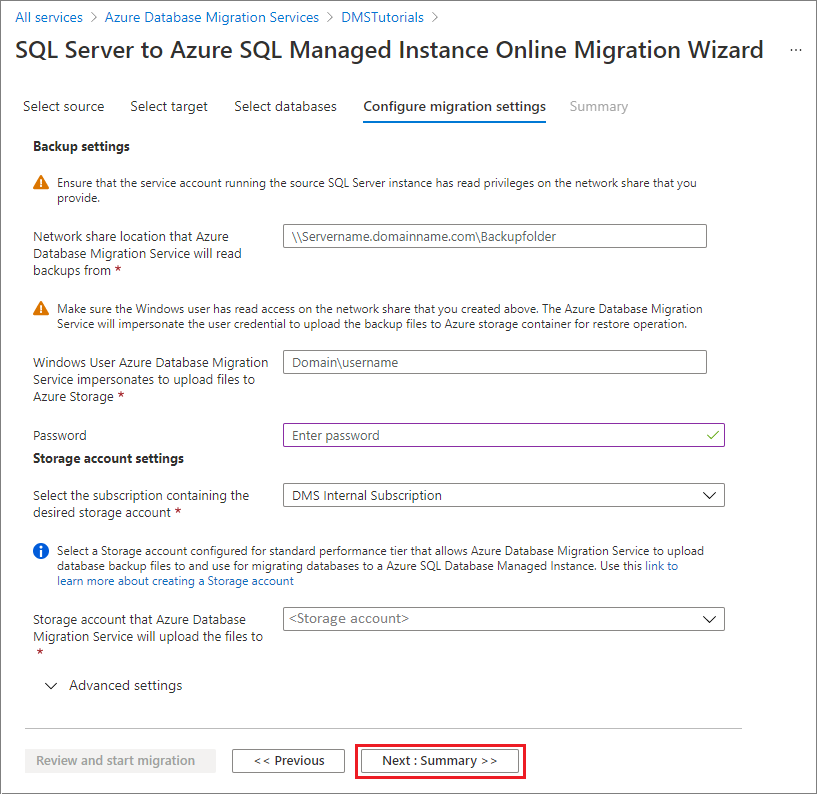
Feljegyzés
Ha az Azure Database Migration Service az "53- os rendszerhiba" vagy az "57- os rendszerhiba" hibát jeleníti meg, az ok oka az lehet, hogy az Azure Database Migration Service nem fér hozzá az Azure-fájlmegosztáshoz. Ha a fenti hibák egyike jelenik meg, adjon hozzáférést a tárfiókhoz a virtuális hálózatról az itt található utasítások alapján.
Fontos
Ha a visszacsatolás ellenőrzése funkció engedélyezve van, és a forrás SQL Server és fájlmegosztás ugyanazon a számítógépen található, akkor a forrás nem fogja tudni elérni a fájlokat az FQDN használatával. A probléma megoldásához tiltsa le a visszacsatolási ellenőrző funkciót az itt található utasítások használatával.
Válassza a Következő: Összegzés lehetőséget.
A migrálás összefoglalásának áttekintése
Az Összegzés képernyőn a Tevékenységnév szövegmezőben adja meg az áttelepítési tevékenység nevét.
Tekintse át és hagyja jóvá a migrálási projekttel kapcsolatos részleteket.
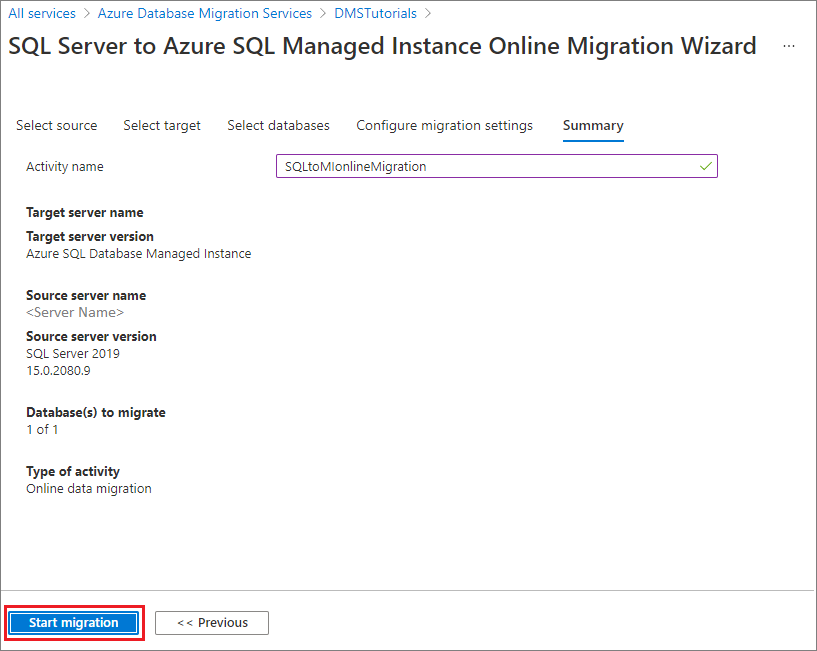
A migrálás futtatása és monitorozása
Válassza a Migrálás indítása lehetőséget.
Az áttelepítési tevékenység ablak jelenik meg az aktuális adatbázisok áttelepítési állapotának megjelenítéséhez. A megjelenítés frissítéséhez válassza a Frissítés lehetőséget.
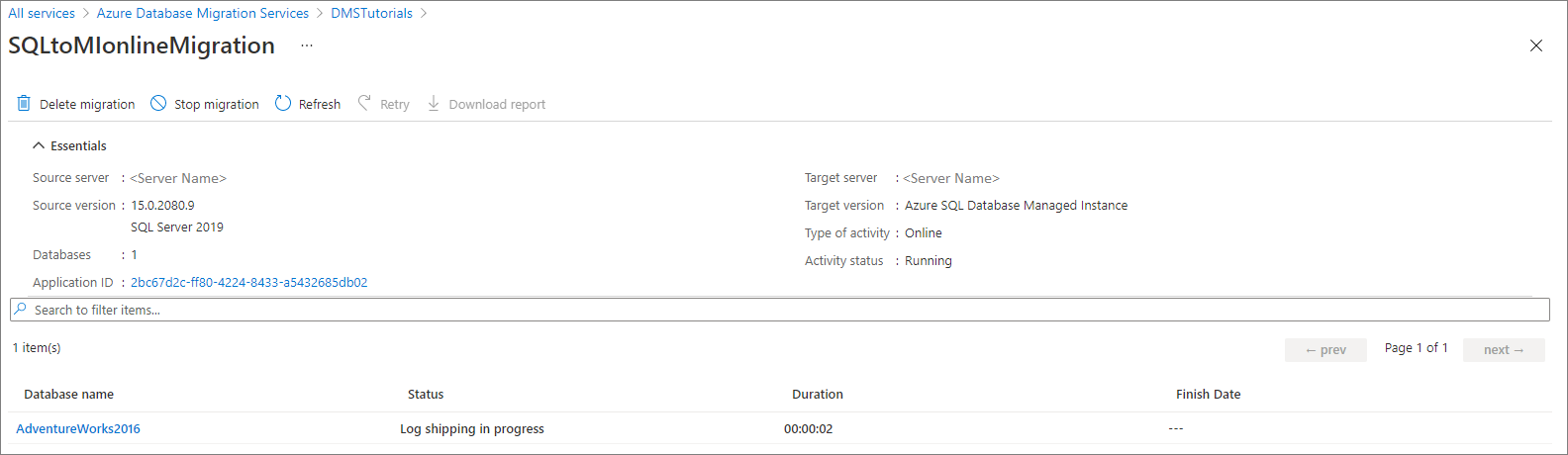
Az adatbázisok és a bejelentkezések kategóriáit is kibonthatja a kapcsolódó kiszolgálói objektumok migrálási állapotának nyomon követéséhez.

Átállásos migrálás végrehajtása
Miután visszaállította a teljes adatbázis-biztonsági mentést a felügyelt SQL-példány célpéldányán, az adatbázis elérhető a migrálás átállásának végrehajtásához.
Ha készen áll az adatbázis online migrálásának befejezésére, kattintson az Átállás indítása gombra.
Állítsa le a forrásadatbázisok összes bejövő forgalmát.
Vegye a [naplóvég biztonsági mentését], tegye elérhetővé a biztonságimásolat-fájlt az SMB hálózati megosztáson, majd várjon, amíg a rendszer helyreállítja ennek a végső tranzakciónaplónak a biztonsági másolatát.
Ekkor a Függőben lévő módosítások 0 értékre lesznek állítva.
Kattintson a Megerősítés, majd az Alkalmaz gombra.
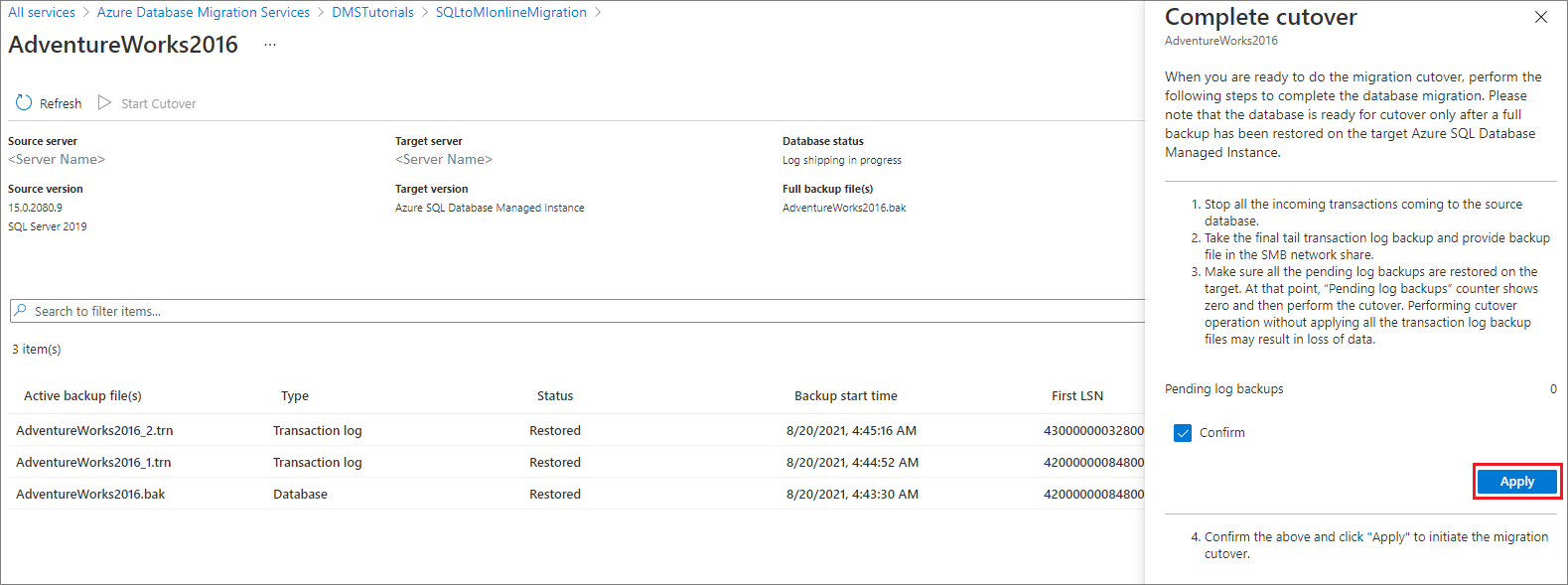
Fontos
Az átállás után a felügyelt SQL-példány rendelkezésre állása üzletileg kritikus szolgáltatásszinttel csak az általános célnál lényegesen tovább tarthat, mivel három másodlagos replikát kell bevetni az Always On Magas rendelkezésre állású csoporthoz. Ez a művelet időtartama az adatok méretétől függ. További információ: Felügyeleti műveletek időtartama.
Amikor az adatbázis migrálási állapota befejeződött, csatlakoztassa az alkalmazásokat a felügyelt SQL-példány új célpéldányához.
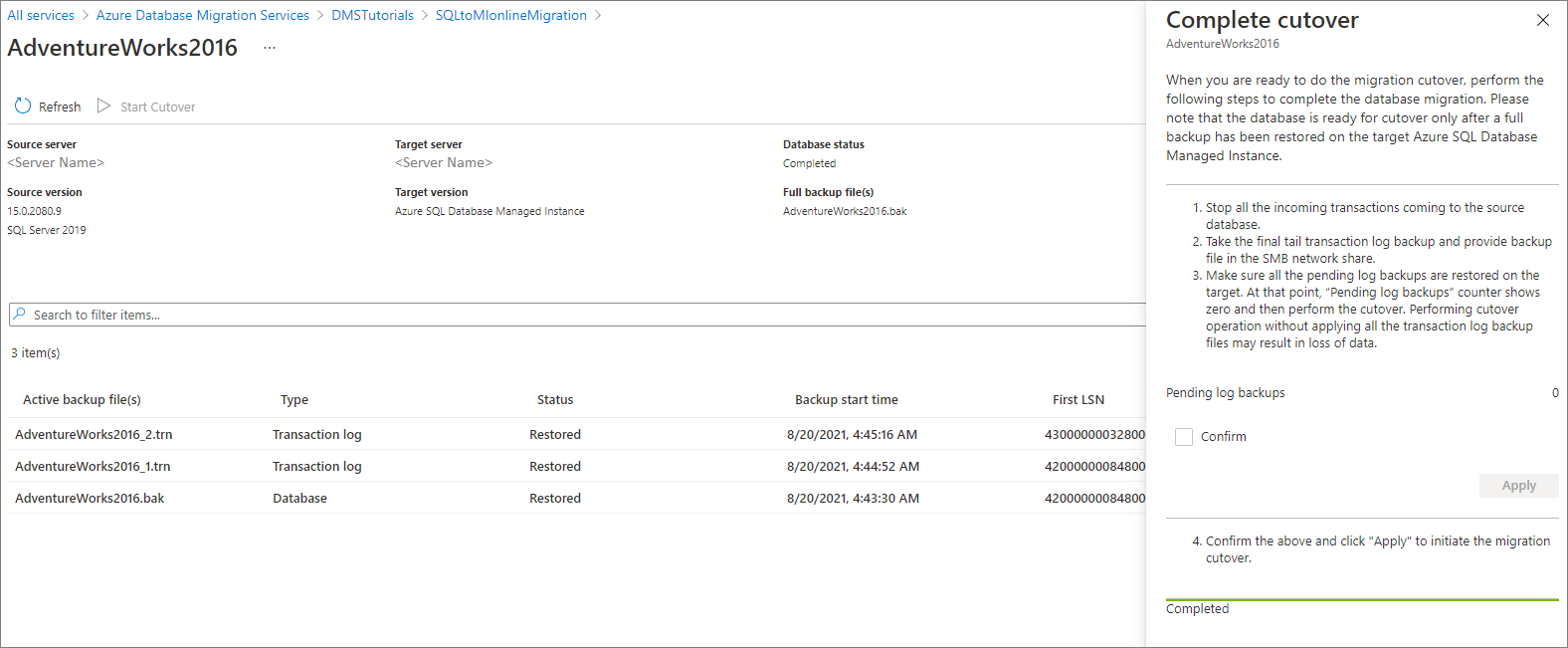
További erőforrások
- Az adatbázis felügyelt SQL-példányba a T-SQL RESTORE paranccsal történő migrálását bemutató oktatóanyagért lásd : Biztonsági másolat visszaállítása felügyelt SQL-példányra a visszaállítási paranccsal.
- A felügyelt SQL-példányról további információt a Felügyelt SQL-példányok ismertetése című témakörben talál.
- Az alkalmazások felügyelt SQL-példányhoz való csatlakoztatásáról további információt Csatlakozás alkalmazásokban talál.